本文实例为大家分享了JavaScript实现鼠标移动粒子跟随效果的具体代码,供大家参考,具体内容如下 ※ 如上图是最终显示效果,跟随鼠标的移动,生成的粒子跟随。 需要用到的js库:
本文实例为大家分享了JavaScript实现鼠标移动粒子跟随效果的具体代码,供大家参考,具体内容如下
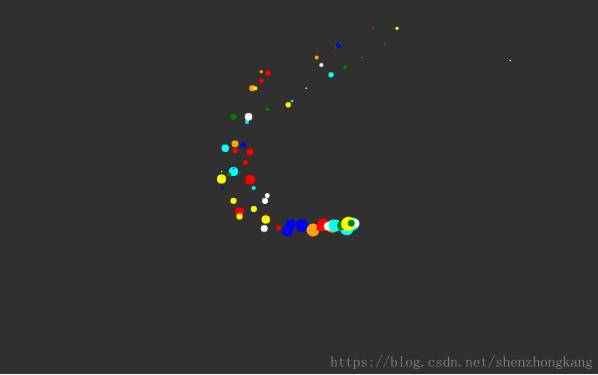
※ 如上图是最终显示效果,跟随鼠标的移动,生成的粒子跟随。
需要用到的js库:Underscore。Underscore是一个JavaScript实用库,提供了一整套函数式编程的实用功能,但是没有扩展任何JavaScript内置对象。它是这个问题的答案:“如果我在一个空白的HTML页面前坐下,并希望立即开始工作,我需要什么?”...它弥补了部分jQuery没有实现的功能,同时又是Backbone.js必不可少的部分。
<!DOCTYPE html>
<html lang="en">
<head>
<meta charset="UTF-8">
<title>鼠标粒子demo</title>
<style>
canvas { background: #333; }
</style>
</head>
<body>
<canvas width="800" height="500">您的浏览器不支持此标签!</canvas>
<script src="js/underscore.min.js"></script>
<script>
// 获取canvas元素
var cvs = document.querySelector("canvas");
// 获取上下文对象
var ctx = cvs.getContext("2d");
// 声明一个空数组,用来放后面生成的小球
var ballsArr = [];
// 创建一个小球类
function Balls (x, y){
// 坐标x为传进来的x
this.x = x;
// 坐标y为传进来的y
this.y = y;
// 生成的小球半径为5到10中的任一整数(参数随便)
this.r = _.random(5, 10);
// 生成的小球的颜色为这七种颜色中的随机一种(参数随便)
this.c = _.sample(["red", "orange", "yellow", "green", "cyan", "blue", "white"]);
// 小球坐标x的增量为-4到4之间的整数(参数随便)
this.dx = _.random(-4, 4);
// 小球坐标y的增量为-4到4之间的整数(参数随便)
this.dy = _.random(-4, 4);
// 把生成的小球存入数组ballsArr
ballsArr.push(this);
}
// 给所有Balls绑定一个方法update,目的是为了每次都能按照随机方向移动
Balls.prototype.update = function (){
// 每次x坐标加上增量dx
this.x += this.dx;
// 每次y坐标加上增量dy
this.y += this.dy;
// 每次半径缩小0.5(参数随便)
this.r -= 0.5;
// 半径小于等于0的话,就从小球数组中移出
if(this.r <= 0){
_.without(ballsArr, this);
}
}
// 给所有Balls绑定一个方法render,目的是画圆。
Balls.prototype.render = function (){
// 半径小于等于0就没必要画了
if(this.r <= 0){
return;
}
// 开始绘制
ctx.beginPath();
// 绘制圆形,(圆心坐标x,圆心坐标y, 起始弧度,终止弧度,[顺逆时针])
ctx.arc(this.x, this.y, this.r, 0, 2*Math.PI);
// 颜色为数组中随机的一个
ctx.fillStyle = this.c;
// 画上画布
ctx.fill();
// 终止绘制
ctx.closePath();
}
// onmousemove事件监听
cvs.onmousemove = function (){
// 在当前鼠标的位置,生成俩球,然后只要鼠标移动就一直生成小球,每次两个
new Balls(event.offsetX, event.offsetY);
new Balls(event.offsetX, event.offsetY);
}
// setInterval 模拟25FPS的帧率
setInterval(function (){
// 因为canvas上屏即像素化,所以先清屏
ctx.clearRect(0, 0, cvs.width, cvs.height);
// _.each方法是针对每一个前面的元素,都运行后面的方法
_.each(ballsArr, function (value){
value.update();
value.render();
});
}, 40);
</script>
</body>
</html>
里面用到的underscore中的几个方法,可以到 doc/underscore/ 中去查看具体的解释。
以上就是本文的全部内容,希望对大家的学习有所帮助,也希望大家多多支持自由互联。
